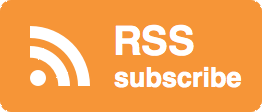FirefoxというWebブラウザがありまして、まあ知ってる人は知ってる(あたりまえ)有名なブラウザです。
IE(インターネットエクスプローラ)が嫌いというわけではないのですが、なんとなく微妙にアンチIE派です。
で、またコレのポータブル版というのがありまして、ソレをメモリカードに入れて出先で使ってるんですね。
割と重宝してます。
そのFirefoxのバージョンが、最近2から3に上がりまして、やたらバージョンアップのメッセージが出るんですよ。
「どーです、3にバージョンアップしませんか?どーです?」
てな感じで、チトうるさい。
まぁそーゆーメッセージが出る設定にしてるので、しかたが無いんですけれどもね。
とにかく、その催促に根負けして、ようやくバージョンアップしたんですよ。
そしたら当然というか、アドオンが使えないモノが出てきまして。
アドオンっていうのは、標準の機能にあとから追加するオプション機能でして、ラーメンのトッピングみたいなモノです(違うか?)。
そのアドオンの中に、「ウィンドウを最小化するとタスクトレイにアイコンとして格納される(Minimize To Tray)」というのがあったんですが、コレが使えなくなりました。
他のアドオンは、無ければ無いでなんとか我慢できたんですが、このタスクトレイ格納機能だけは、なんとか残したかったんですよね。
それで解決策を調べたんですが、以下の方法が見つかったので記録しておきます。
1. まずIE等のFirefox以外のブラウザでアドオンサイトからファイルをダウンロードします(3にバージョンアップ済のFirefoxだと普通にはダウンロードできません)。
2. ダウンロードしたファイル
minimizetotray-0.0.1.2006102615+-fx+zm+sb+tb.xpi
の拡張子「xpi」を「zip」に変えます。
3. コレをZIP圧縮ファイルとして開くと中に
install.rdf
というファイルがありますから、コレをメモ帳等のテキストエディタで開きます。
4. その中の24行目にある
<em:maxVersion>2.0.0.*</em:maxVersion>
というところを見つけて、コレを
<em:maxVersion>4.0.0.*</em:maxVersion>
(2.0.0→4.0.0)に変更してやります。
5. 変更したファイルをZIP圧縮ファイルの中に戻し(上書きし)て、拡張子も元に戻してやります。
6. 最後に変更済みのファイルをインストール(ファイルをFirefoxにドラッグ&ドロップでできます)すれば完了です。
意外に簡単にできて良かったです。
とりあえず今のところ、Firefox 3.0.3で問題無く動いてます。